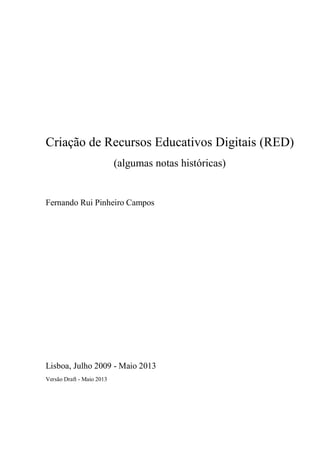
Didática TIC & RED
- 1. Criação de Recursos Educativos Digitais (RED) (algumas notas históricas) Fernando Rui Pinheiro Campos Lisboa, Julho 2009 - Maio 2013 Versão Draft - Maio 2013
- 2. Índice Índice de Figuras................................................................................................................... 6 Introdução............................................................................................................................. 9 Princípios e Conceitos......................................................................................................... 10 Recursos Educativos Digitais.......................................................................................................... 10 A criação de RED........................................................................................................................... 10 Criação de Recursos Educativos Digitais............................................................................. 10 Ao nível criativo............................................................................................................................. 11 Aprendizagem Multimédia.................................................................................................. 13 Problemas carga cognitiva................................................................................................... 15 Resultados .......................................................................................................................... 20 Resultados 1 ................................................................................................................................... 20 Resultados 2 ................................................................................................................................... 20 Resultados 3 ................................................................................................................................... 21 Resultados 4 ................................................................................................................................... 21 Resultados 5 ................................................................................................................................... 21 Interactividade .................................................................................................................... 23 Sobre o Currículo............................................................................................................................ 24 Disciplina Educação Tecnológica................................................................................................... 27 Metodologias de Aplicação Recursos Educativos Digitais ................................................... 28 WebQuest....................................................................................................................................... 29 Metodologia Três cores................................................................................................................... 29 Sobre a Organização ........................................................................................................... 31 Repositório disciplinar................................................................................................................... 31 Plataforma de aprendizagem LMS ................................................................................................. 31 Sobre Direitos de Autor na Educação.................................................................................. 32 O que significa “Domínio publico” ................................................................................................. 32 Sobre a utilização de vídeo em sala de aula ..................................................................................... 32 Podem os professores copiar Software para utilização educativa?.................................................... 33 Podem os professores copiar recursos da Internet ............................................................................ 33 Pode a escola comprar um vídeo a título pessoal e mostrar na Escola?............................................. 33 Os trabalhos criados pelos alunos são sujeitos a “Copyright”?......................................................... 33 Tipo de direitos de autor “Copyright” – Creative Commons e outras licenças.................................. 34 O que fazer na Aplicação de licenças Creative Comms nos REDs ................................................... 34 Verificação de compatibilidades entre em licenças Creative Commons ........................................... 35
- 3. Pretendo Adicionar uma licença Creative commons em Português .................................................. 36 Repositórios de Recursos Educativos .................................................................................. 38 LRE – LEARNING RESOURCE EXCHANGE FOR SCHOOLS....................................... 38 Modo de pesquisa ............................................................................................................... 38 Palavra no topo............................................................................................................................... 38 Pesquisa avançada .......................................................................................................................... 40 Publicação .......................................................................................................................... 47 Exemplo de Publicação you-tube ........................................................................................ 48 Sobre Reutilização .............................................................................................................. 48 Sobre a pesquisa de Unidades ......................................................................................................... 48 Pesquisa de unidades com a licença Creative Commons ...................................................... 49 Sítio de pesquisa Creative Commons - Unidades............................................................................. 49 Pesquisa Creative Commons ............................................................................................... 50 Exemplo de utilização de Licença Creative Commons..................................................................... 51 Pesquisa na YHAOO ...................................................................................................................... 52 Pesquisa you tube Educação............................................................................................................ 53 Pesquisa no Delicious ..................................................................................................................... 54 Portais ............................................................................................................................................ 58 Tipos de PlugIns Necessários em função dos Sítios ............................................................. 61 Criação de Apresentações ................................................................................................... 61 Preferências de acordo com grupos disciplinares e graus de ensino...................................... 63 Software e outros recursos educativos digitais, por disciplina .......................................................... 63 Ferramentas de autoria ........................................................................................................ 68 Ferramentas de autoria - HotPotatoes .............................................................................................. 68 Actividades Existentes.................................................................................................................... 69 Configuração da língua do exercício HotPotatoes............................................................................ 70 Modo Avançado ............................................................................................................................. 70 Caminho da Imagens e formatos ..................................................................................................... 70 Opções Ferramenta HotPotatoes ..................................................................................................... 71 Cores Web Safe W3C ......................................................................................................... 72 Os formatos dos ficheiros e a qualidade do recurso ......................................................................... 73 Configurações dos formatos............................................................................................................ 73 Proposta para a utilização de RED com acesso a partir da Web ....................................................... 74 Valerá a pena termos elevada qualidade de som, imagem ou vídeo? ................................................ 75 Como usar o You-tube........................................................................................................ 75 Componentes de Software a instalar no Computador antes da utilização dos vídeos......................... 75 Visualização de vídeo em RED....................................................................................................... 76
- 4. Antes de iniciar a construção do RED (uma proposta)..................................................................... 77 Após a realização da actividade....................................................................................................... 78 Sobre as ferramentas........................................................................................................... 78 Áudio ............................................................................................................................................. 78 Gifs Animados................................................................................................................................ 79 Vídeo.............................................................................................................................................. 79 Exemplo na página ......................................................................................................................... 81 Gravar Som no Audacity................................................................................................................. 82 Organização de ficheiro de som num RED...................................................................................... 84 Opção de ligar o Som para ouvir o recurso. ..................................................................................... 85 Exemplo nas propriedades do ficheiro em “Clip Info”..................................................................... 86 Controlo do SOM num Recurso Digital com ferramentas de autoria................................................ 86 Criar mensagem quando o rato passa por cima de um texto ............................................................. 87 Exemplo inclusão de imagens na ferramenta HotPotatoes.................................................... 89 Criação de mapas de imagens utilizando a ferramenta FrontPage .................................................... 89 Extracto do vídeo sobre turbina em formato flv............................................................................... 92 Utilização de Imagens como Links ...................................................................................... 92 Conversão entre formatos vídeo...................................................................................................... 92 Conversão de Formatos de ficheiros.................................................................................... 93 Resumo de PlugIns e configurações mais comuns a Instalar nos PCs clientes .................................. 95 Ferramentas Web 2.0 .......................................................................................................... 95 Exemplos de Sítios pessoais............................................................................................................ 95 Ferramenta Weebly......................................................................................................................... 96 Ferramenta Google Sites................................................................................................................. 96 Ferramentas Web 2.0 para imagens ..................................................................................... 96 Ferramentas úteis para verificação qualidade....................................................................... 97 Para verificação de links quebrados................................................................................................. 97 Utilização de Ferramenta Externa para detecção de quebra de ligações externas .................. 98 Utilização de Imagens como Links.................................................................................................. 99 Inserção de Vídeo ........................................................................................................................... 99 Converter um Audio CD para um RED na Web .............................................................................. 99 Inserção de código HTML para inserção de SOM ..........................................................................102 Hello World..................................................................................................................................103 Inserção de fórmulas numa página HTML utilizando o MathPlayer................................................105 Incluir duas caixas que surgem quando se passa o Rato por cima....................................................106 Exemplo de abertura de páginas e fecho de páginas com uma determinada dimensão .....................108 Exemplo de fecho de páginas.........................................................................................................109
- 5. Propriedades da função Window.Open...........................................................................................110 Mover a janela para uma determinada posição ...............................................................................111 Sobre a publicação e organização de recursos.................................................................... 111 Criar RED......................................................................................................................... 111 Modelos e metodologias ................................................................................................... 111 Modelo 5E.....................................................................................................................................111 Bibliografia....................................................................................................................... 113 Audio ............................................................................................................................................118 Video.............................................................................................................................................119 Image ............................................................................................................................................120 Text...............................................................................................................................................121 Ferramentas úteis.............................................................................................................. 131 4. Greenshot...............................................................................................................................131 5. Audacity....................................................................................................................................131 6. Moviemaker..............................................................................................................................132 7. Format Factory ..........................................................................................................................132
- 6. Índice de Figuras Fig. 1 – Modelo adaptado Mayer......................................................................................................... 14 Fig. 2 – Onde está a abelha.................................................................................................................. 16 Fig. 3 – Focar no fundamental............................................................................................................. 17 Fig. 4 – Imagem com destaque ao essencial......................................................................................... 18 Fig. 5 – Exemplo típico de um diagrama e texto de atenção dividida ................................................... 19 Fig. 6 – Exemplo com apresentação sem o efeito da atenção dividida, Sweller .................................... 20 Fig. 7 – Modelo para uma aprendizagem eficaz................................................................................... 22 Fig. 8 – Níveis de actividades com simulação...................................................................................... 23 Fig. 9 – Actividades em função do tipo de interactividade ................................................................... 24 Fig. 10 - Representação do conceito de currículo de acordo com modelo proposto por Maio et al. ....... 25 Fig. 11 – Ecrã com opções Creative Commons.................................................................................... 36 Fig. 12 - Exemplo de página da Creative commons com detalhes de inserção de código ...................... 37 Fig. 13 - Filtragem por palavra chave, Língua, Assunto ou faixa etária ................................................ 38 Fig. 14 - Filtragem por TAGS ............................................................................................................ 39 Fig. 15 – Filtragem por assunto........................................................................................................... 39 Fig. 16 – Pesquisa por instituição ........................................................................................................ 41 Fig. 17 – Tipo de pesquisa LRE .......................................................................................................... 42 Fig. 18 - Exemplo de quantidade de recursos diponiveis em função da Língua.................................... 43 Fig. 19 – Filtragem por idade .............................................................................................................. 43 Fig. 20 – Filtragem por tipo de recurso ou unidade.............................................................................. 44 Fig. 21 - Página com a primeira página de recursos encontrados......................................................... 45 Fig. 22 – Filtragem por Tecnologia ..................................................................................................... 46 Fig. 23 - Proposta da Creative Commons para pesquisa de recursos..................................................... 50 Fig. 24 - Opção do tipo de licença da Creative Commons a utilizar no Flickr..................................... 50 Fig. 25 – Exemplo para a licença disponível em : http://www.flickr.com/creativecommons/by-nc-sa-2.0/ ........................................................................................................................................................... 51 Fig. 26 – Exemplo de fotografia disponibilizada pela empresa de Televisão Inglesa BBC.................... 51 Fig. 27 – Após selecção fotografia , ficou disponível as várias opções de distribuição e o tipo de licença ........................................................................................................................................................... 52 Fig. 28 – Motor de pesquisa YAHOO para recursos com licença Creative Commons .......................... 52 Fig. 29 - Exemplo de resultados para a palavra de pesquisa transístor .................................................. 53 Fig. 30 – Exemplo de resulatdos de pesquisa no You-Tube para a palavra transístor ........................... 53 Fig. 31 – Exemplo de resultados na categoria educação para o licenciamento ...................................... 54 Fig. 32 – Comparação de ferramentas de autoria (Preclick, 2000)........................................................ 68
- 7. Fig. 33 – Exemplo de recurso disponível no YOUTUBE..................................................................... 77 Fig. 34 – Imagem com a componente analógica do sinal , mono e frequência de amostragem de 11025 Hz, na aplicação Audacity................................................................................................................... 79 Fig. 35 – Criação de botão de opção utilizando o FrontPage da Microsoft............................................ 80 Fig. 36 – Edição das opções dos botões ............................................................................................... 81 Fig. 37 – Edição botão de desligar som ............................................................................................... 82 Fig. 38 – Ícone Audacity..................................................................................................................... 82 Fig. 39 – Gravar audio ........................................................................................................................ 82 Fig. 40 – Selecção da taxa de amostragem........................................................................................... 82 Fig. 41 – Selecção da componente útil de som..................................................................................... 83 Fig. 42 – Salvar ficheiro como MP3.................................................................................................... 83 Fig. 43 – Gravar nome de ficheiro MP3............................................................................................... 84 Fig. 44 – Inclusão de dados relativos ao tema a tratar e autoria ............................................................ 84 Fig. 45 – Organização dos ficheiros do RED ....................................................................................... 84 Fig. 46 –Ligação lógica de áudio na opção do RED............................................................................. 85 Fig. 47 – Utilização do Som com o Real Player................................................................................... 86 Fig. 48 – Propriedades do ficheiro de Som .......................................................................................... 86 Fig. 49 – Exemplo de código a inserir no final recurso educativo digital.............................................. 87 Fig. 50 – Resultado após aplicação de código HTML no Recurso digital ............................................. 88 Fig. 51 – Exemplo de elementos mínimos necessários para projecto com Som usando HotPotatoes ..... 88 Fig. 52 – Exemplo de inclusão de imagens na ferramenta HotPotatoes ................................................ 89 Fig. 53 – Ferramentas edição imagem ................................................................................................. 89 Fig. 54 – Definição de zonas de mapeamento de imagens.................................................................... 90 Fig. 55 – Imagem a mapear, com referência a outros recursos.............................................................. 91 Fig. 56 – Imagem de turbina em formatyo fvl (animação).................................................................... 92 Fig. 57 – Aplicação para conversão entre formatos e configurações vídeo ........................................... 93 Fig. 58 – Símbolo do Weebly.............................................................................................................. 96 Fig. 59 – Verificação manual de um RED em HTML.......................................................................... 97 Fig. 60 – Exemplo de pedido de correcção a realizar por mudança do endereço ................................... 97 Fig. 62 – Verificação de quebra de Links ............................................................................................ 98 Fig. 63 – página que dá acesso a várias ferramentas W3C de validação ............................................... 99 Fig. 75- Lista de ficheiros com ficheiros de Musica em formato CD..................................................100 Fig. 76 – Configuração do Windows Media Player em MP3...............................................................100 Fig. 77 – Mudança para gravação de dados.........................................................................................100 Fig. 78 – Selecção da musica a gravar , nº 2 .......................................................................................101 Fig. 79 – Indicação após conversão – ver indicação, ripado para a biblioteca ......................................101 Fig. 80 – Ficheiro após conversão em formato MP3 ...........................................................................101
- 8. Fig. 81 – Instalar MathPlayer .............................................................................................................104 Fig. 82 – Instalar Mathplayer ..........................................................................................................104 Fig. 83 – Exemplo de utilização da aplicação MathType, integrado num texto do Word . ...................105 Fig. 84 – Activar a inserção de símbolos matemáticos ........................................................................105 Fig. 85 – Criação de fórmula matemática ...........................................................................................106 Fig. 86 – Exemplo de ficheiro criado..................................................................................................106 Fig. 87 – Símbolos criados com aplicação em que o formato é uma imagem.......................................106 Fig. 88 – Exemplo de janela “pop-up” quando se passa em cima de um texto .....................................108 Fig. 89 – Exemplo de uma segunda janela de “pop-up” ......................................................................108 Fig. 90 – Janela de popup com as dimensões definidas .......................................................................109 Fig. 91 – Janela de alerta (com som) ..................................................................................................109 Fig. 92 – Exemplo de uso da edição de áudio Audacity ......................................................................131 Fig. 93 – Exemplo de utilização MovieMaker ....................................................................................132 Fig. 94- Programa de Conversão de vídeo ..........................................................................................132 Índice de Tabelas Tabela 1 - Exemplo de planificação com utilização das TIC ............................................................... 28 Tabela 2 – Compatibilidade licenças segundo David Wiley ................................................................. 35 Tabela 3 - Lista de motores de pesquisa de acordo com licença CC a utilizar em REDs ...................... 49 Tabela 4 - Portais e locais Educativos de qualidade ............................................................................ 59 Tabela 5 - Exemplo de portais inernacionais com unidades e recursos ................................................ 60 Tabela 6 – PlugIns para utilização de recursos educativos digitais ...................................................... 61 Tabela 7 - Uso de Software e outros recursos educativos digitais ( Adaptado J.Ramos – projecto portáteis)............................................................................................................................................. 67 Tabela 8 – cores e respectivos códigos em numeração Hexadecimal, RGB ......................................... 72 Tabela 9 – Funções especificas da função “Window.Open”................................................................110
- 9. Introdução Este documento procura dar um contributo para a utilização e criação de recursos educativos digitais [RED], nomeadamente a introdução de alguns conceitos e a possível utilização prática em contexto educativo. Os vários programas existentes nas últimas décadas da introdução de tecnologias no ensino tem passado por programas e projetos equiparam com recursos e infraestruturas as escolas portuguesas do continente (com exepção das escolas do 1º ciclo do ensino básico) e tambem nas regiões autónomas da Madeira e Açores. Este é um documento que na versão Draft procura agregar alguma informação que estava dispersa mas que se encontrava disponíveil, com especial enfoque nos anos de 2008 a 2011. Algumas das imagens das plataformas e sítios podem ter sido alterados e não apresentarem o mesmo grafismo. De acordo com alguns autores, a existência de equipamentos e tecnologias nas escolas, deveria implicar a disponibilidade de Recursos Educativos Digitais de qualidade e facilidade de acesso aos mesmos, de modo a serem utilizados em contextos educativos. No entanto de acordo com Carlson e Reidy (2008), a quantidade de recursos existentes na Web, torna quase impossível a tarefa de encontrar recursos digitais de qualidade, que sejam apropriados para o ambiente escolar nas escolas básicas. A existência de recursos digitais disponibilizados através de livrarias digitais, como a National Science Digital Library (NSDL) nos EUA, projecto CALIBRATE através do Learning Resource for schools e a COMMISSION OF THE EUROPEAN COMMUNITIES [CEC](2008), na Europa e a criação de recursos educativos abertos, através da criação do conceito de Open Educational Resources pela ORGANIZAÇÂO DAS NAÇÕES UNIDAS PARA A EDUCAÇÂO, CIÊNCIA E CULTURA [UNESCO](2002), colocam novas oportunidades e também desafios aos professores para a utilização dos recursos digitais na sua prática lectiva (Campos, 2009). A entrada em funcionamento do portal das Escolas e da sua área de recursos, com uma estrutura de potencial crescimento (se devidamente desenvolvido) poderia ser um importante recurso de apoio à organização dos Recursos Educativos Digitais, embora atualmente com limitações na infraestrutura disponibilizada por falta de investimento da actualização do software existente. Existe no entanto a possibilidade de potenciar os recursos existentes no sentido de apoiar os professores no desafio que é criar recursos para a sua atividade letiva e que simultaneamente sejam de qualidade. Segundo alguns autores a qualidade é contextual, existem no entanto instrumentos, locais virtuais, estratégias e técnicas que podem apoiar a criação de RED.
- 10. Princípios e Conceitos Recursos Educativos Digitais Embora não exista uma classificação única para os recursos educativos digitais existem alguns autores que o estabelecem através de categorias (Pinto, 2007): “Software Educativo, Plataformas Educativas, Portais de conteúdos, tutoriais de aprendizagem, dossiers electrónicos e directórios de recursos temáticos (subject gateway).” De entre as características específicas dos RED, destacam-se a utilização do hipertexto, de conteúdos e de actividades, incluindo as que incluem a possibilidade da interacção com os alunos. De acordo com o definido por Ramos et al. (2007), deve considerar-se como Recurso Educativo Digital a existência cumulativa dos seguintes atributos: O RED deve ter uma clara finalidade educativa; O RED deve responder a necessidades do sistema educativo português. O RED deve apresentar uma identidade autónoma relativamente a outros objectos e serviços de natureza digital; A criação de RED A criação de RED é uma tarefa complexa que requer entre outras, competências ao seu criador aos seguintes níveis: 1. Conhecer as ferramentas tecnológicas para a criação dos recursos em formato digital. 2. Do currículo das disciplinas e dos níveis de ensino. 3. Dos conteúdos científicos das disciplinas ou dos temas tratados. 4. Do ambiente e contexto da aprendizagem. 5. Da forma de utilização e distribuição dos recursos e ainda das questões inerentes aos direitos de autor, da avaliação do recursos final e dos seus constituintes. Criação de Recursos Educativos Digitais Segundo Kemp e Smelie existem a nível da criação de recursos educativos digitais três níveis de sofisticação: Mecânico, criativo e design. Considerando do ponto de vista de complexidade de criação o nível mecânico é o mais simples, estando incluído neste nível os processos mais elementares tais como o copiar e colar uma imagem, ou a elaboração de um gráfico para apresentação Kemp e Smelie citado por
- 11. Ramos (2008). No nível de sofisticação intermédia temos o tipo criativo. Neste nível para além de uma determinada qualidade técnica é necessário levar em consideração outros aspectos tais como: 1. A mensagem que se quer transmitir. 2. Aspectos que têm a ver com o design Multimédia. 3. A escolha das palavras, imagens, a sequência, o desenho do ecrã de acordo com os princípios de design. De acordo com Stemler (1997), para que um recurso tenha sucesso deve e obedecer aos seguintes princípios a) chamar a atenção do aluno, b) ajudar o aluno a encontrar e organizar a informação pertinente e c) ajudar o aluno a integrar a informação na sua base de conhecimento prévio. Do ponto de vista da utilização dos recursos Multimédia é suportado segundo este autor através de cinco características da multimédia (a)design do ecran (elementos visuais, cor, texto gráficos e animação), (b) controlo e navegação por parte do aluno, (c) utilização de feedback, (d) interactividade e (e) elementos de áudio e vídeo. Ao nível criativo Para ir além de uma razoável qualidade técnica de um determinado recurso, é preciso levar em consideração princípios que orientem a produção de meios e que resultam da estética e da investigação no desenho de mensagens no quadro do campo da teoria da comunicação (Campos, 2009). A definição de uma mensagem como “um conjunto de signos (palavras, imagens, gestos) produzidos com o objectivo de modificar o comportamento cognitivo, afectivo ou emocional de uma ou mais pessoas” (Flemings e Levie, 1993) acabou por conduzir à investigação básica acerca da leitura e percepção das imagens, estáticas e em movimento, e do seu uso para efeitos de aprendizagem através dos princípios da ilustração investigados por Houghton e Willows (1987). Aspectos como as características da imagem, a sua relação com o texto, aspectos de interpretação da imagem em função dos quadros culturais, processos fisicos e cognitivos envolvidos na leitura da imagem e consideração conceptual da imagem como um símbolo de um sistema representacional ou como tipos de representação ou ainda à discussão sobre o papel da imagem na aprendizagem como elemento de recuperação de informação (recordar) como elemento de compreensão e análise (de um fenómeno, p.e.) ou como ilustração divertida ou de provocação do prazer, da dúvida, etc. Este nível implica o conhecimento curricular disciplinar, o conhecimento da organização ou nível de habilidade técnica e artística e conhecimento de variáveis psicológicas e aspectos que têm a ver com as características de imagem (José Luís Ramos, comunicação pessoal, Março, 2008). No nível mais sofisticado temos o nível de design. Este nível tipicamente produzido por empresas ou Instituições, constituídas por equipas multidisciplinares. Não é o nível que em principio estará “acessível” aos professores.
- 12. A nível dos recursos digitais a utilizar, temos: vídeo online; áudio; imagens; texto; texto em modo gráfico. A nível do áudio a edição básica de áudio, a sua criação no formato apropriado e com as características para a submissão na Web e a colocação desta fonte na criação do RED. A consideração das questões de ordem psicológica, nomeadamente considerando os estudos elaborados e fundamentos teóricos por Mayer, R.(2005) e outros investigadores relativamente à aprendizagem Multimédia serão também considerados na intervenção a desenvolver. De entre as implicações a ter em conta nos princípios de design temos os seguintes princípios Mayer e Roxana (2005): “Multiple Representation Principle: Its is better to present an explanation in words and pictures than solely in words. Contiguity Principle: When giving a multimedia explanation, present corresponding words and pictures contiguously rather than separately. Split-Attention Principle: When giving a multimedia explanation, present words as auditory narration rather than as visual on-screen text. Individual Differences Principle: The foregoing principles are more important for lowknowledge than high-knowledge learners, and for high-spatial rather than low- spatial learners. Coherence Principle: When giving a multimedia explanation, use few rather than many extraneous words and pictures.” Estas são algumas das regras relativas ao design Multimédia a ter em consideração quando da criação dos recursos digitais. Avaliação e qualidade dos RED O termo qualidade, aplicado à informação na Internet, é uma meta que implica um processo contínuo de planificação, análise, desenho, implementação, promoção e inovação, para assegurar que a informação cubra as necessidades dos utilizadores relativamente ao conteúdo, apresentação e utilização (Nielsen, 2000). A avaliação deve de ser um processo transparente e contínuo, que sirva para indicar que recursos são de valor reconhecidamente pedagógico, segundo determinadas dimensões de qualidade para orientar o seu uso como apoio às actividades de aprendizagem. O processo de avaliação implica só por si a utilização de um conjunto de ferramentas e métodos, das quais se destacam, utilização de listas de verificação desenhadas por especialistas; utilização de inquéritos e observação, supervisão e controle da informação publicada a nível da avaliação (Shaughnessy, 2002).
- 13. Avaliação baseada no professor, no aluno e no design. No caso de avaliação baseada no professor devem de se utilizar guias de orientação que acompanham os recursos electrónicos. No caso da avaliação baseada no aluno, pode-se fazer realizando inquéritos de modo a se obter informações para melhorar o design do RED. O RED deve satisfazer critérios pré-definidos de qualidade nas suas dimensões essenciais. Uma outra aproximação de avaliação é a de melhoramento dos recursos digitais através do método de avaliação em espiral. Neste caso os recursos digitais são aplicados aos alunos, sendo através de questionários e observação realizada a avaliação do recurso. Após a realização desta avaliação os recursos são melhorados nos aspectos considerados pertinentes quer pelos alunos quer pelos professores, sendo novamente aplicados no ano seguinte ou em outra turma, durante o mesmo ano. Aprendizagem Multimédia Tendo como enquadramento a aprendizagem através de recursos multimédia (multimedia learning) e o conhecimento disponível no domínio da psicologia cognitiva, nomeadamente no que se refere à teoria da memória de trabalho de Baddeley (1998), à teoria dual coding de Paivio (1986) e à teoria da Carga Cognitiva de Chandler e Sweeller (1999) e também à teoria do processamento de informação, resultados de uma investigação levada a cabo ao longo de 12 anos na Universidade da Califórnia - Santa Bárbara, centrada em 5 cenários de aprendizagem multimédia com potencial sobrecarga cognitiva e nos quais foram implementadas e avaliadas diferentes formas de redução da respectiva carga cognitiva. A questão que se coloca e se pretendeu responder foi a seguinte: Como utilizar as palavras (escritas e faladas) e as imagens para incrementar aprendizagens significativas? No plano da aprendizagem multimédia (aprendizagem a partir de palavras - escritas ou narradas, e de imagens - estáticas ou dinâmicas) existe uma relação entre a aprendizagem significativa e a carga cognitiva. Considerando que a aprendizagem significativa traduz-se na capacidade de aplicar as aprendizagens a novas situações - capacidade de resolução de problemas foram aplicados testes de retenção e testes de transferência. Existem três pressupostos (assumpções) fundamentais: Canal Duplo - Os seres humanos possuem sistemas (canais) separados para processarem material verbal e material pictórico. Capacidade limitada - Cada canal é limitado na quantidade de material que pode ser processado de
- 14. cada vez. Processamento activo – a aprendizagem significativa envolve processos cognitivos incluindo a construção de conexões entre as representações verbais e pictóricas. Foram identificados três tipos de exigências/necessidades cognitivas a considerar no processo de aprendizagem pelo multimédia: O Processamento essencial diz respeito aos processos cognitivos requeridos para dar sentido ao material apresentado, tais como os cinco processos chave da teoria de aprendizagem multimédia (seleccionar palavras, seleccionar imagens, organizar palavras, organizar imagens e integrar palavras, imagens e conhecimento prévio), representados esquematicamente na figura seguinte: Fig. 1 – Modelo adaptado Mayer A figura evidencia a representação física do conhecimento, as suas respectivas representações sensoriais, as suas representações na memória a curto prazo (working memory) inicialmente a nível da recepção seguido pela construção de modelos representativos até à sua integração na estrutura cognitiva (memória a longo prazo). Se a capacidade de retenção de informação é ilimitada na memória sensorial (processamento essencial) e na memória a longo prazo (conhecimento prévio) já na memória de trabalho existe capacidade limitada (representação temporária das representações mentais). De acordo com a Teoria da Carga Cognitiva a memória de trabalho dispõe de uma capacidade muito limitada para lidar com informação nova: cerca de 7 (+ ou - 2 ) elementos. Por outro lado, a memória de trabalho é afectada por diferentes tipos de cargas que importa gerir no sentido de uma maior eficácia do processo de aprendizagem com recurso ao multimédia. Assim, há a considerar a carga cognitiva intrínseca decorrente da complexidade do conteúdo e natureza dos materiais, a carga cognitiva natural associada pelo tipo de tarefas de aprendizagem e que concorrem para o objectivo de aprendizagem e a carga extrínseca (externa ao conteúdo e à tarefa) que
- 15. não tem qualquer papel na construção de esquemas e automatismos pelo que não só é irrelevante como pode traduzir-se num desperdício de recursos cognitivos. Ocorre sobrecarga cognitiva quando a totalidade do processamento pretendido excede a capacidade cognitiva do aluno. Assim, a sobrecarga cognitiva surge quando a exigência de processamento decorrente do objectivo de aprendizagem é superior à capacidade de processamento cognitivo do sistema. A redução/diminuição da carga cognitiva pode envolver a redistribuição do processamento essencial, a redução do processamento incidente e a redução da representação sustentada. Problemas carga cognitiva Assim na criação de Recursos, digitais ou não tem de se ter em consideração as seguintes situações problema decorrentes da própria criação do recurso, em suporte de papel ou em formato digital utilizando as potencialidades dos recursos multimédia. Problema 1: Sobrecarga em um dos canais ao nível do processamento essencial em que para explicar um fenómeno (raios) se apresentam uma quantidade elevada de imagens animadas que ocupam durante algum tempo uma parte do ecrã e também a explicação escrita ocupando a parte inferior do ecrã. Em primeiro lugar há aqui o efeito da atenção dividida (Sweeller,1999) e uma clara sobrecarga do canal visual. o Solução: A descarga pode passar por substituir o texto escrito no ecrã pela narração de modo que essa informação seja processada pelo canal verbal. Com a redução da quantidade de informação no canal visual, o estudante terá maior capacidade disponível para seleccionar os aspectos importantes das imagens e animações, organizá-los e processá-los na memória de trabalho. É o que os autores designam por efeito de modalidade. Problema 2: Sobrecarga dos dois canais com o processamento essencial quando o material apresentado é conceptualmente complexo. Ou seja, muita e rica informação quer visual quer verbal passa a um ritmo rápido de tal modo que os estudantes podem não ter tempo nem capacidade para organizar no respectivo canal a informação visual e a informação verbal e para fazer a necessária integração. o Solução 1: A redução da carga pode passar pela segmentação do material e pausas ajustadas entre a apresentação dos diferentes segmentos. As experiências realizadas por
- 16. Mayer e Chandler mostraram que os estudantes melhor uma apresentação multimédia quando ela é apresentada em segmentos menores em que o utilizador pode controlar o ritmo de de apresentação do que quando as apresentações são contínuas, sem pausas nem controlo do utilizador. É o efeito de segmentação. o Solução 2: Embora a segmentação possa ter efeitos positivos na redução da carga cognitiva, nem sempre é possível segmentar. Uma alternativa à segmentação quando ambos os canais estão sobrecarregados com o processamento essencial é o treino prévio. Problema 3: Sobrecarga por processamento essencial e por processamento incidental de um ou ambos os canais. Quando para além do processamento essencial em dois canais de material complexo ainda existe processamento incidental associado a elementos interessantes mas estranhos (acessórios), nos quais o estudante usa muita da sua capacidade de processamento cognitivo, deixando menos recursos cognitivos para o processamento essencial. o Exemplo: Onde está a abelha (Apis mellifera)? Fig. 2 – Onde está a abelha. o Solução 1: Reduzir ou eliminar a presença de material não essencial – weeding – permite aumentar coerência e assim reduzir a carga cognitiva e melhorar o processo de
- 17. selecção da informação relevante. Exemplo: Uma abelha! Fig. 3 – Focar no fundamental o Solução 2: Quando a eliminação de elementos extraordinários não é possível, a carga cognitiva pode ser reduzida através de técnicas de sinalização, destaques, de modo a evitar que o estudante fique cognitivamente ocupado com o processamento incidental. Sublinhando palavras, destacando elementos parece facilitar o processo de selecção e organização da informação. É o efeito de sinalização.
- 18. o Exemplo: Onde está a abelha revisitado... Fig. 4 – Imagem com destaque ao essencial Problema 4: Sobrecarga cognitiva provocada pela combinação de processamento essencial e processamento incidental num ou em ambos os canais. Neste caso, a sobrecarga não se deve à presença de elementos “extraordinários, acessórios” (do tipo do cenário 3) mas porque o material essencial está apresentado de forma confusa (por exemplo quando um gráfico localizado no topo do ecrã e a explicação só aparece na parte inferior ou mesmo numa janela diferente ). É o problema da apresentação separada.
- 19. o Exemplo: Diagrama com apresentação espacialmente confusa... Fig. 5 – Exemplo típico de um diagrama e texto de atenção dividida o Solução 1: Quando o problema é a apresentação separada ou desalinhada, a solução passa pelo alinhamento correcto do texto e imagens. Uma apresentação integrada produz o que os autores denominam de efeito de contiguidade espacial. o Exemplo: Diagrama com apresentação clara!
- 20. Fig. 6 – Exemplo com apresentação sem o efeito da atenção dividida, Sweller o Solução 2: Quando a apresentação multimédia inclui a animação (imagens), a narração e também o texto no ecrã há claramente uma redundância que provoca a sobrecarga cognitiva pelo que a solução pode passar por eliminar os elementos redundantes. Problema 5: Sobrecarga cognitiva por processamento essencial e necessidade de manter (reter) suspensa informação na memória de curto prazo. Por exemplo, quando surge uma narração explicando um fenómeno e só depois surge a animação. Entre uma e outra apresentação o estudante tem que reter na memória de trabalho a representação verbal da informação até a animação ser apresentada reduzindo a capacidade do estudante ao nível do processamento essencial (selecção, organização e integração). o Solução 1: Para obviar a esta situação de carga cognitiva, os autores propõem a sincronização das apresentações e os testes demonstraram um elevado nível de robustez do efeito de contiguidade temporal. o Solução 2: Na impossibilidade de assegurar a sincronização é proposta uma técnica alternativa para reduzir a sobrecarga cognitiva neste tipo de situações e que passa pela individualização de estudantes que possuem determinadas capacidades. Por exemplo os estudantes que possuem habilidades espaciais elevadas possuem com elevada capacidade de reter representações mentais na memória de trabalho sem grande esforço, ao contrario dos que apresentam mais baixos níveis nas habilidades espaciais... É o efeito da habilidade espacial. Resultados Resultados 1 O desempenho dos alunos nos testes de resolução de problemas (transferência) foi superior quando as explicações científicas tiveram como suporte animações narradas e não animações com texto escrito no ecrã. Resultados 2 Apesar de ambos os grupos de alunos receberem o mesmo material, aqueles que trabalharam com material segmentado tiveram um período de estudo maior e obtiveram melhor desempenho nos testes de resolução de problemas que aqueles que estudaram a partir de apresentações contínuas.
- 21. Quando foram realizadas sessões prévias sobre os termos e os componentes das animações narradas os resultados nos testes de resolução de problemas evidenciaram que os alunos que delas participaram compreendiam melhor as animações. Resultados 3 Os alunos obtiveram um melhor desempenho nos testes após uma animação com narração concisa do que quando a animação era muito "embelezada" com música e pequenos videoclips. Os alunos que visualizaram uma apresentação multimedia com destaques/sinalizações que impediam o processamento incidental obtiveram um desempenho superior nos teste de resolução de problemas. Resultados 4 Os alunos que estudaram a partir de uma apresentação animada com texto integrado tiveram resultados superiores aos dos alunos que viram nas apresentações inicialmente todas as animações e posteriormente os textos ou vice-versa. O resultado dos testes dos alunos que seguiram uma apresentação multimédia é melhor quando o texto aparece somente sob a forma de narrativa e não quando é narrado e inscrito simultaneamente no ecrã. Resultados 5 1) Os alunos que viram apresentações sincronizadas (animação sincronizada com narração) obtiveram resultados melhores, nos testes de resolução de problemas, que aqueles que viram inicialmente a totalidade da animação ou a narração completa. 2) Os resultados experimentais revelaram que os alunos com capacidade espacial desenvolvida apresentaram melhores desempenhos nos testes de resolução de problemas, independentemente do modo como a apresentação foi desenvolvida (apresentações simultâneas ou sucessivas) do que os alunos que não têm essa capacidade desenvolvida. Tendo em conta que aprendizagens significativas podem implicar elevadas exigências de processamento cognitivo, no design de recursos educativos multimédia importa ter em conta que as capacidades de processamento cognitivas dos alunos são limitadas e, tendo como referência os exemplos estudados, procurar uma gestão equilibrada das diversas cargas cognitivas.
- 22. Em síntese, do equilíbrio entre as diversas cargas pode depender a eficácia do processo de ensino e da aprendizagem, como se pode ler no esquema seguinte: Fig. 7 – Modelo para uma aprendizagem eficaz
- 23. Interactividade De acordo com Horton existem quatro níveis de interactividade. O nível um correponde ao designado por “Show me”, o que significa que o aluno só visualiza o recurso, sem intervenção. É o equivalentre ao grau zero da interactividade. Fig. 8 – Níveis de actividades com simulação (adaptado http://www.horton.com/flash/interactivitylevels/player.html) Os níveis dois e três corresondem ao “Coach me” e “Test me”, e apresenta já uma certa interactividade. No nível quatro “Let me” que correposnde ao uso em novas situações.
- 24. Fig. 9 – Actividades em função do tipo de interactividade (adaptado http://www.horton.com/flash/interactivitylevels/player.html) Sobre o Currículo Na criação de REDs, um dos aspectos a ter em linha de conta é o currículo. Tendo como base o conceito de currículo de acordo com a Fig. 10 é necessário reflectir sobre o que se pode considerar currículo, assim como a sua abrangência.
- 25. Fig. 10 - Representação do conceito de currículo de acordo com modelo proposto por Maio et al. A utilização das TIC em contexto escolar e nos casos em que se procura por um lado a vertente fortemente curricular e por outro a verificação das aprendizagens, necessita de metodologias de concepção, utilização e aplicação muito dispersas dependendo de vários factores. A título de exemplo proponho as seguintes metodologias: "Unidade de Avaliação" - Método utilizando as TIC com verificação implícita das aprendizagens... exemplo Matemática . "WebQuest" - Método proposto por Bernie Dodge, 1995 , utilizando a Web ... Exemplo disciplina de Língua Portuguesa . "Três Cores" - Método em que se criam três actividades de grau de dificuldade distinto ...[+] . Exemplo disciplina de Francês. Embora cada um destes métodos seja distinto a sua aplicação e concepção pode ser diferente, dependendo das disciplinas em que se utiliza, quais as competências a promover e da sua aplicação. A título de exemplo a metodologia "Unidade de Avaliação", é aplicado, durante um bloco de 90 minutos, na disciplina de Matemática, enquanto que a mesma metodologia na Disciplina de Língua Portuguesa , Conceito de Currículo Currículo Informal Currículo Oculto Currículo Formal Nacional Disciplinas e Áreas não Disciplinares Projecto Educativo de Escola Programa Curricular Projecto Curricular de Turma Conjunto de Experiências de Aprendizagem que a Escola proporciona ao Aluno ao longo do seu percurso escolar Vicência Maio, Fernando Campos, Elvira Monteiro, Vitor Fernandes
- 26. em função das competências a trabalhar a sua aplicação pode demorar duas ou mais semanas em ambientes tecnológicos diferentes, utilizando computadores ou não. A partir das metodologias apresentadas deverá ser avaliada os resultados da sua utilização. Naturalmente que as actividades devem de ser criticadas, no sentido de serem melhoradas. Não existe o "recurso educativo digital perfeito", mas podemos melhorá-lo, se após a sua aplicação se investigar sobre o que existe e o que podemos fazer para se melhorar. A utilização das TIC em contexto Escolar, deverá implicar a mudança e a intervenção em diversas dimensões : i) a natureza das actividades realizadas pelos alunos, ii) as práticas dos professores, iii) as concepções dos professores acerca do papel das TIC e das suas próprias práticas, iv) a organização da escola. (Chagas, 2008). Será que o actual estágio de penetração das TIC e a sua orientação a nível Macro, Meso e Micro, em contexto Escolar, permite antever uma orientação nesse sentido, contribuindo os vários actores para essa mudança? Poderemos vir a utilizar as TIC para certificação das aprendizagens curriculares e que as mesmas venham a ter no futuro o mesmo valor formal, que os métodos de avaliação utilizados pelos docentes na sua prática lectiva. De acordo com o currículo nacional do ensino básico existem dez competências gerais, que o o aluno deve de ser capaz quando da conclusão do ensino básico. De entre estas destacam-se o Mobilizar saberes culturais (...),Usar adequadamente linguagens das diferentes áreas do saber (...),Usar correctamente a Língua Portuguesa (...), Pesquisar, seleccionar e organizar informação (...), Adoptar estratégias adequadas à resolução de problemas (...), Cooperar com os outros em tarefas comuns. e para as quais as Tecnologias de Informação e Comunicação podem dar um contributo importante. A título de exemplo e tendo em conta as competências específicas da disciplina de Educação Tecnológica do 3º ciclo, aqui fica a sugestão para uma possível planificação de actividades em contexto escolar utilizando as Tecnologias de Informação e comunicação.
- 27. Disciplina Educação Tecnológica Conteúdos Objectivo Central Objectivos específicos Actividade Recursos Materiais Resultados Esperados Higiene e Segurança Processos Tecnológicos Linguagem e Instrumentos Tecnológicos Energia As Tecnologias de Informação e comunicação - Sistematizar o uso dos computadores portáteis em contexto de sala de aula. - Promover a articulação do currículo da Educação Tecnológica com as c Ciências e Matemática com a utilização das TIC. - Usar as tecnologias de informação e comunicação como ferramenta essencial no estudo autónomo, individual e cooperativo. - Desenvolver as competências necessárias à sociedade do conhecimento - Assegurar que todos possam ter acesso ao ambiente aberto - Utilizar a Internet em contextos curriculares - Estimular o desafio para promover o gosto pelas actividades escolares Intensificar a aprendizagem cooperativa entre alunos através de actividades lúdico- didácticas - Utilizar os recursos das TIC para resolução de problemas, sistematizaçã o /aplicação de conhecimento s debates, organização de tarefas colaborativas, recolha de - Criação de repositório disciplinar na plataforma de aprendizagem. - Utilização de ferramentas dos tipo "Mind Tools" - Criação de actividades interactivas para exploração/aplica ção de diferentes metodologias de estudo - Criação de apontadores actividades colaborativas e cooperativas na plataforma de aprendizagem - Criação de glossários temáticos na plataforma - Elaboração de actividades utilizando ferramentas colaborativas do tipo Fórum e diário do aluno. -Actividades Multimédia - Actividades Interactivas Ferramenta Hotpotatoes JQuiz – Questionários de escolha múltipla. Simulações com S/W específico. - Utilização da plataforma de aprendizagem / Apontadores disciplinares / conteúdo - Fichas de actividades com ou sem resolução - Apontadores temáticos - Apontadores para recursos/ actividades específicas -Utilização de ferramentas de colaboração e cooperação, - Promoção da interdisciplinar idade e transversalidad e. - Articulação curricular entre ciclos. - Contribuir para a diminuição do insucesso escolar. - Aferição das aprendizagens de forma individual/ autónoma por parte dos alunos. - Inovação na Educação e nas práticas lectivas. Experimentaçã o de novas metodologias de ensino.
- 28. de aprendizagem - Tornar a aprendizagem mais atractiva - Promover a produção/partilha de materiais entre os vários docentes. Reutilização de projectos e recursos educativos digitais informação, - Uniformizar critérios de avaliação e ritmos de aprendizagem Integração e articulação do LMS com o Sítio Educativo do Agrupamento nomeadamente através da plataforma LMS. Outros materiais Computadores - Projector multimédia Infra-estruturas - Anfiteatro - Portáteis -Acesso à Internet a partir da sala de aula - Software especifico - Produção de materiais/recur sos pedagógicos adequados aos alunos para ser utilizado pelos vários docentes da área de Educação Tecnológica. Tabela 1 - Exemplo de planificação com utilização das TIC Metodologias de Aplicação Recursos Educativos Digitais De seguida estão alguns métodos de utilização de recursos, nomeadamente , Webquest, unidade de avaliação, três cores. “Unidade de avaliação” A unidade de avaliação tem como objectivo a verificação das aprendizagens e o desempenho das várias competências. Pode ser aplicada, utilizando só as TIC ou pode ser complementada com outras actividades Cada “Unidade de avaliação “ deve ter vários conteúdos e o tempo de realização vai de 45 min., até um mês. Pode ser realizada através de um exercício longo de actividade interactiva ou ser constituída por vários exercícios interactivos num mini-sítio. O número de conteúdos e a utilização das TIC podem ter diferentes estratégias, dependendo do número de temas e das várias disciplinas envolvidas.
- 29. Pode ser usado em disciplinas como Matemática e Língua Portuguesa . No caso da Língua Portuguesa encontra-se disponível a descrição, a forma de execução e um exemplo de grelha de avaliação . Na concretização da unidade de avaliação ´deverá utilizar-se, sempre que possível exercícios de escolha múltipla, que no caso da utilização da ferramenta HopPotatoes, deve de ter em conta algumas questões de configuração: Colocar todas as actividade como correcta mas só a correcta incluir o valor de 100% e nas restantes colocar a Zero (necessário activar a opção de Avançado ). Seguir as indicações para a realização de exercícios de escolha múltipla. WebQuest Utilização na Internet em contextos curriculares. Desafio orientado que tenta promover a cooperação entre alunos. Aprendizagem cooperativa. Processos investigativos com a utilização da Internet em contextos curriculares. Estrutura definida. Sítios com recursos de exemplo. Exemplo Actividade de acordo com a metodologia WebQuest, destinado aos alunos do 6º ano. Realizam a WebQuest na sala de aula, utilizando os portáteis ou na sala TIC. Esta WebQuest incluiu actividades hotpotatoes e actividades de leitura e escrita. É utilizado o modelo genérico criado para o efeito de forma a facilitar o processo tecnológico de criação por parte do professor. Metodologia Três cores Cada exercício é dividido em três níveis. Cada nível tem grau de dificuldade distinto. Nível “Três” é o de maior dificuldade, nível “Um” é o mais fácil. A cada nível corresponde a sua cor, nível “Um” Verde, nível “Dois” Azul e nível “Três” Amarelo. Cada nível tem o seu custo: O Valor máximo para o nível “Três” é de 100%,”Dois” 80% e “Um” 60%.
- 30. O aluno pode escolher um exercício mais difícil, e mudar para um de nível mais baixo, mas não pode regressar ao nível mais elevado. Exemplo utilizado na disciplina de Francês 8º e 9º ano. Actividades utilizando a metodologia WebQuest e actividades interactivas realizadas com a ferramenta HotPotatoes . Exemplo de Actividades interactivas com professores do 1º ciclo São registados os tempos que os alunos demoram a realizar a actividade e a percentagem obtida. Todos os alunos completam a actividade São realizados à posteriori gráficos em que as variáveis são o numero de alunos e turma. Estes gráficos foram utilizados para análise e reflexão, pelos professores titulares de turma, coordenador de escola e Conselho Executivo. WebQuest Os alunos após realizarem a actividade em grupos de quatro voltam à sala de aula e continuam a tarefa proposta na WebQuest. Exploração de CR-ROM Interactivos. Realização de exercícios constantes no Sítio do Agrupamento, no âmbito do apoio pedagógico acrescido e Apoio ao Estudo, nas Actividades de Enriquecimento Curricular . Realização das unidades de avaliação pelos alunos do 4º ano de Escolaridade nas disciplinas de Matemática e Língua Portuguesa. Dinamização das actividades por parte da professora de Apoio educativo em parceria com a professora titular de turma, na componente lectiva (área de Estudo Acompanhado) e enriquecimento curricular (Apoio ao Estudo).
- 31. Sobre a Organização Existem várias formas de orgazinar os REDs, uma dessas formas é através de repositório disciplinar, sítio Web, portais entre outros métodos. A Web 2.0 é uma das vertentes que se encontra em investigação na Educação e na sua utilização em contextos educativos. No entanto antes de se optar por este tipo de tecnologia é necessário conhecer alguns aspectos relacionados com a ética e segurança da informação, para além do “conforto” e disponibilidade temporal. Repositório disciplinar Organizado por ciclo, disciplina e ano de escolaridade. Com actividades interactivas desenhadas pelos professores do Agrupamento de acordo com o currículo formal e as competências a desenvolver. Apontadores a sítios educativos e temáticos. Criação de Base de Dados interna com informação relevante sobre as actividades desenvolvidas. Processo de validação com revisão/correção e aprovação pelos coordenadores de Departamento. Plataforma de aprendizagem LMS . Criação de salas virtuais e grupos disciplinares com comunicação síncrona e assíncrona. Actividades interactivas. Espaço de partilha de materiais pedagógicos entre professores. Gestão das actividades curriculares dos alunos.
- 32. Sobre Direitos de Autor na Educação As questões dos direitos de autor (“Copyright”) é uma questão complexa que envolve o direito de propriedade intelectual, artística, musical, gravação de sons e imagens. Os direitos de autor estabelecem que os criadores têm o direito legal a serem pagos e de controlar a utilização das suas criações. No entanto existem também excepções na sua utilização nomeadamente na área da Educação. Copiar ideias, factos ou informação pelas suas próprias palavras não infringe a lei, no entanto é necessário a sua citação dos materiais utilizados. O direito de autor ocorre automaticamente após a criação. Não é necessário a utilização do símbolo © para que o trabalho tenha protecção de direitos de autor (Noel 2005). Tal como pretendemos que o nosso trabalho seja reconhecido o mesmo acontece com os criadores. Um dos primeiros passos quando se criam RED é o de verificar qual o tipo de direitos de autor do recurso ou elemento a utilizar. Existem já muitos recursos para educação que utilizam a Licença Creative Comms. Esta licença apresenta várias variantes, sendo que algumas delas não possibilitam a reutilização do recurso. Uma outra licença muito utilizada é a GNU, que é normalmente aplicada em software. O que significa “Domínio publico” Este termo pode aparecer por várias razões: 1) A protecção de direitos de autor expirou. 2) Porque o trabalho não é elegível para “copyright” 3) Porque o dono dos direitos o tornou público. No entanto tem de estar explicita por parte do detentor dos direitos, na licença que o trabalho é do domínio público. Sobre a utilização de vídeo em sala de aula Não existindo em Portugal um manual de apoio para os professores e referindo o exemplo Canadiano, o detentor dos direitos de autor pode considerar que quer ser pago para passar um vídeo uma vez que as Escolas são consideradas um local público e existe apenas pode ser passado legalmente se existir a licença “"performance in public".
- 33. Podem os professores copiar Software para utilização educativa? O Software é protegido por leis de “copyright”. A adesão aos termos da licença que acompanha esse Software é essencial. Existem no entanto excepções para cópias de segurança, ou utilização pessoal em contexto educativo dependendo dos termos da licença adquirida pela Escola ou Agrupamento. Em condições “normais” não é permitido no entanto a cópia. Existem excepções que dependem dos contratos realizados pelos responsáveis da Escola/Agrupamento ou da tutela. Podem os professores copiar recursos da Internet A maior parte do material disponível está protegido por direitos de autor “copyright”. Isso inclui imagens, fotografias, musica, texto, clipes vídeo e Software. Embora os professores possam em principio utilizar um recurso acedendo através da Internet, na sala de aula não será no entanto possível descarrega-lo e partilhar com outros professores. O “copyright” protege a forma como é informação se encontra expressa. No entanto se fizermos adaptações às ideias, não é um infrigimento aos direitos de autor. Quando existe uma indicação de direitos de utilização (muitas vezes desde que não tenha intuitos comerciais), existe efectivamente uma licença para copiar. Qualquer trabalho protegido por “copyright”, necessita de clarificação dos termos dos direitos de autor dos trabalhos existentes. Pode a escola comprar um vídeo a título pessoal e mostrar na Escola? Em princípio não. A não ser que a escola tenha adquirido uma licença do tipo “public performance”. No entanto os vídeos adquiridos de fornecedores de material educativo, têm normalmente uma licença para a utilização do tipo “public performance”. É tambem o caso de licenciamentos e de acordos globais que são feitos quando necessário pela tutela. Os trabalhos criados pelos alunos são sujeitos a “Copyright”? Em princípio sim. Qualquer trabalho original criado por um aluno está sujeito a direitos de autor. No caso de ser menor, terá de existir autorização por parte do Encarregado de Educação para a sua utilização num Sitio Web ou mesmo na apresentação por parte de um professor, se estiver inserido num workshop. A identificação do trabalho om o nome do aluno deverá fazer parte dos procedimentos a realizar na preparação da mostra do trabalho. Aplica-se esta regra tanto a trabalhos publicados na escola como na internet. Sobre esta e outras questões relativas à segurança e utilização critica de recursos
- 34. consultar o projeto “Selo de segurança digital” do serviço SeguraNet do Ministério da educação e ciência. Tipo de direitos de autor “Copyright” – Creative Commons e outras licenças O tipo mais popular de licença de conteúdos é a Creative Comms, que atribui os direitos originais ao autor da obra. Algumas licenças são mais restritivas que outras e não permitem a modificação (“creation of derivative works”), ou utilização comercial. Outra opção (“Share Alike”) é referido como “copyleft”, porque obriga a todos os utilizadores a licenciar as obras derivadas, de acordo com um licenciamento semelhante (livre e aberto). A licença GNU Free Documentation tem um significado especial, porque é utilizado pelo projecto Wikipedia. Existe uma longa lista de opções de licenciamento, o que pode tornar-se confuso. Adicionalmente algumas licenças são incompatíveis entre si. A incompatibilidade de licenciamento, significa que o conteúdo que se encontra num tipo particular de licenciamento, não pode ser combinado com outro conteúdo que utiliza outro tipo de licenciamento. Na Tabela 2 encontram-se detalhes sobre estes aspectos de incompatibilidades. O que fazer na Aplicação de licenças Creative Comms nos REDs Antes de inserir qualquer elemento no RED, deve-se previamente verificar o tipo de licenciamento. É o caso de textos, imagens ou vídeos disponíveis na Internet. Aplicar licenças a diferentes conteúdos e diferentes licenças de acordo com o tipo de de formato utilizado (texto, áudio, vídeo) da Creative commons licenses: De acordo com os elementos: Texto: Inserir licença no texto do documento (por exemplo adicionar no rodapé com os termos da licença). Audio: No caso de ficheiros MP3, a licença pode ser colocado no ficheiro através da etiqueta ID3. Vídeo: Inserir uma sequência curta em que mostra a licença, no início ou fim do vídeo. E-learning: Algumas aplicações permitem a inserção automática (não é o caso do Moodle) em todas as páginas. Quando da contrução do RED deve de ter-se em conta a possível incompatibilidade entre elementos (imagens, vídeos,..) que têm licenças diferentes como é o caso de algumas licenças Creative Comms com licenças GNU. Este é um aspecto menos positivo dos movimentos de licenciamento livre mas que devido às questões legais dos respectivos modelos acabaram por criar situações de incompatibilidade.
- 35. Verificação de compatibilidades entre em licenças Creative Commons Devido ao número elevado de combinações possíveis, utilizando o licenciamento da Creative Comms, torna-se demorado descrever todas as combinações. No entanto existe disponível uma ferramenta de simulação das várias opções. Na imagem, da Tabela 2 verifica-se que se não existir o símbolo de “sorriso” significa que não existe compatibilidade (Wiley,2007: Creative Commons,n.d). Tabela 2 – Compatibilidade licenças segundo David Wiley Disponível : http://creativecommons.org.tw/licwiz/english.html Sobre o licenciamento Creative Commons existe um conjunto de dúvidas e questões que procurarei dar resposta. Se utilizar um licenciamento da Creative Comms, no meu RED em que surge identificado um aluno, poderei publicar sem autorização do respetivo Encarregados de Educação? Não. Independentemente do tipo de licenciamento é necessária autorização do respectivo encarregado de educação, ou do próprio aluno se não tiver idade superior a dezoito anos. No caso de ter idade superior a dezoito anos deverá existir autorização do aluno. Posso vender o trabalho que fizer a outras entidades?
- 36. Sim. Desde que o trabalho seja original é possível vender o trabalho realizado, a outras entidades, desde que cheguem a acordo. Ícones de Licença e modelos de texto estão disponíveis para descarregar em http://www.creativecommons.org , assim como um conjunto de questões comuns e respostas, para quem quer conhecer mais detalhes: http://wiki.creativecommons.org/FAQ Pretendo Adicionar uma licença Creative commons em Português Antes de mais deve-se previamente escolher a opção de licença. Depois existe no sítio http://creativecommons.org/choose/ uma ferramenta (ver Fig. 11) que cria automaticamente o código a inserir na página Web, com o licenciamento. Fig. 11 – Ecrã com opções Creative Commons De referir que a imagem se encontra num servidor separado daquele em que estamos a publicar pelo que não é necessário descarregar as imagens respectivas.
- 37. Fig. 12 - Exemplo de página da Creative commons com detalhes de inserção de código
- 38. Repositórios de Recursos Educativos LRE – LEARNING RESOURCE EXCHANGE FOR SCHOOLS Nota: Dadas as alterações e desenvolvimentos nos portais associados do LRE é possível que existam alterações às imagens e procedimentos, na data de leitura do presente documento. Modo de pesquisa Palavra no topo Para encontrar recurso, a partir de palavra-chave. Pode-se filtrar por Língua, Assunto ou Grupo etário. Fig. 13 - Filtragem por palavra chave, Língua, Assunto ou faixa etária Por tag na caixa do meio Nota – Imagens retiradas nos dias 15 e 16 de Janeiro 2010. Uma outra forma de pesquisar é através de etiquetas “TAGS “. Estas etiquetqas são colocadas por professores. Nesta fase não existem recursos em quantidade em Língua Portuguesa pelo que a filtragem é normalmente feita em Inglês.
- 39. Fig. 14 - Filtragem por TAGS Outra forma de realizar a pesquisa é através do assunto. Este assunto surge associado às áreas disciplinares . Exemplo de ecrã para a pesquisa da disciplina de Matemática. Se não forem colocadoas outras filtragens surgem as primeiras entradas de Recursos existentes no repositório. Fig. 15 – Filtragem por assunto
- 40. Pesquisa avançada O modo de pesquisa avançada permite definir: 1. Tipo de recurso a. Simulação b. Ferramenta c. Pagina Web d. Estudo de caso e. Plano de aula f. Referência g. Glossário h. Guia i. Aplicação j. Actividade orientada k. Actividade aberta l. Avaliação m. Projecto n. … Unidades o. Imagens p. Vídeo q. Dados r. … É ainda possível definir quais os sítios que disponibilizam os recursos. Por fornecedor –
- 41. Fig. 16 – Pesquisa por instituição O número entre parênteses, representa o número de recursos encontrados para as condições de pesquisa básica realizada. Tipo de Recurso
- 42. Fig. 17 – Tipo de pesquisa LRE Para obter as Línguas em que existem os recursos, seleccionar Língua
- 43. Fig. 18 - Exemplo de quantidade de recursos diponiveis em função da Língua Seleccionar as idades, para definir o grupo etário do publico alvo, neste caso alunos do 2º e 3º ciclos. Numa primeira fase é melhor alargar a pesquisa para depois ir afinando em função dos recursos existentes. Fig. 19 – Filtragem por idade Para conhecer os recursos existentes de um determinado Tema / disciplina .
- 44. Fig. 20 – Filtragem por tipo de recurso ou unidade
- 45. Exemplo: Pretende-se visualizar as imagens disponíveis em Tecnologia. 1- Seleccionar Tecnologia 2- Na opção pesquisa avançada -> Tipo de recurso, opção Imagens -> aplicar Pesquisar e seleccionar o Recurso. Fig. 21 - Página com a primeira página de recursos encontrados Após a selecção aparece view as Web Seleccionar essa opção. Notas: Por vezes algumas ligações à web não funcionam devido aos servidores onde se alojam os recursos não estarem disponíveis. Por exemplo basta um servidor com recursos de um determinado tema não estar disponível e podem existir de várias unidades a dezenas e centenas dependendo do servidor ou portal que se encontre indisponível, assim como do tema.
- 46. Para verificar quais as unidades disponíveis, em todas as Línguas , fazer uma primeira selecção apenas pelas idades dos alunos. Assim fica logo definido qual a idade para o qual se pretende o recurso. A partir do tipo de recurso pode-se então seleccionar o que se pretende. Por exemplo para a idade 11 a 16 anos existiam 50364 unidades de imagem, 3978 de áudio, 16213 de dados, texto 3019, modelo 12, vídeo 354. Estas unidades encontram-se em todas as línguas disponíveis. No grupo etário de 11- 16 anos forma contabilizados 103043 recursos. Nesta data (16 de Janeiro de 2010) existiam 109, 942 recursos registados no portal LRE. Fig. 22 – Filtragem por Tecnologia No assunto utilizar palavras-chave em Inglês se o número de itens da pesquisa for reduzido, ou se não encontrar o recurso pretendido.
- 47. Publicação Armazenamento na Web Exemplo com DropBox Cria pasta específicas no PC local. Documentos/MyDropBox A partir do momento que se coloca aqui os ficheiros no PCLocal transfere para o local Remoto.
- 48. Exemplo de Publicação you-tube Tem de ter uma conta no you tube e saber as credenciais antes de tentar publicar no you tube. A partir da publicação fica também uma cópia em formato wmv no disco local. Sobre Reutilização A reutilização, na criação de REDs pode fazer-se de várias formas dependendo da granulidade do RED, do licenciamento existente. Para que se utilize um Recurso é necessário que todos os recursos envolvidos tenham um licenciamente apropriado. No licenciamente Creative Commons, existem licenças que não permitem a reutilação, permitindo apenas a partilha. Por exemplo um documento científico com a Licença Creative Commons em princípio, não tem a possibilidade de alteração. O mesmo não acontece em recursos digitais, imagens, vídeos, ou seja naquilo que o portal LRE designa como unidades de recursos. Sobre a pesquisa de Unidades Para que o recurso cumpra os aspectos legais, todos os seus componentes / unidades e ferramentas têm de estar legalizadas.
- 49. Assim no caso das ferramentas tecnológicas, por exemplo para editar imagens ou criação de páginas Web, se forem utilizadas ferramentas comerciais as mesmas têm de estar legalizadas, por outro lado a utilização de recursos/unidades (assets) têm de ter o licenciamento que permita não só a partilha como por vezes (no caso de modificação da unidade) que permita a reutilização. Em educação as Licenças do Creative Commons estão a ter uma grande adesão, sendo que os portais têm em muitos dos recursos essa licença. No entanto mesmo a licença Creative Commons, nas suas várias opções, têm opções em que não é possível a reutilização. Pesquisa de unidades com a licença Creative Commons Para que os recursos educativos digitais possam estar legalmente cobertos é necessário que as suas unidades quando produzidas por outros, permitam a reutilização dos recursos. É o caso de unidades como as imagens que para serem integradas, ou alteradasnecessitam que a licença sob a qual foi disponibilizado o recurso digital o permita. O Licenciamento Creative Commons está de tal forma generalizado que os motores de pesquisa, têm neste momento opção para pesquisa específica deste recurso. É o caso do motor de pesquisa YHAOO que apresenta um motor de pesquisa especifico para pesquisa de recursos que tenha um licenciamento da Creative Commons. O motor de pesquisa Google também tem essa possibilidade na pesquisa avançada, no entanto segundo a organiação Creative Commons, tem de se verificar sempre dado qu não é fiável a pesquisa em termos de garantia da respectiva licença. Sítio de pesquisa Creative Commons - Unidades Entidades Sitio Formatos Recursos Creative Commons (CC) http://search.creativecommons.org/ Oferece o caminho para motores de pesquisa de imagens e vídeos que suportam a Licença Creative Commons. Creative Commons http://wiki.creativecommons.org/Content_Directories http://wiki.creativecommons.org/Content_Curators Directório com entidades que suportam a licença CC. Incluindo imagens , vídeos. Lista de sítios Web que suportam a licença. Vídeos, imagens, Cursos, Simulações, estudos de caso. Tabela 3 - Lista de motores de pesquisa de acordo com licença CC a utilizar em REDs
- 50. Pesquisa Creative Commons Aspecto da pesquisa de recursos com possibilidade de adaptação, proposto pela Creative Commons. Disponível em http://search.creativecommons.org/ Fig. 23 - Proposta da Creative Commons para pesquisa de recursos De acordo com a organização creative Commons: “You should always verify that the work you are re-using has a Creative Commmons license attached to it. Search.creativecommons.org offers convenient access to search services provided by other independent organizations. Selecting different search options within the result list—particularly Image search for Google and Yahoo—may lead to the inclusion of results which are not Creative Commons licensed. Can't find what you're looking for? This search tool is not exhaustive—there are plenty more Creative Commons Content Directories »“ O que significa que deverá ser sempre confirmado que o recurso em questão que se pretende seleccionar tem explicitado a licença Creative Commons. Em cada um dos operadores, tem de se activar a pesquisa avançada. Por exemplo por defeito, o Google não tem activado o filtro de obrigatoriedade., pelo que tem de se activar: No caso do Flickr existe ainda a opção de seleccionar só imagens, só vídeos ou ambos. Fig. 24 - Opção do tipo de licença da Creative Commons a utilizar no Flickr
- 51. Exemplo de utilização de Licença Creative Commons No browser escrever o endereço no exemplo da Fig. 13. Fig. 25 – Exemplo para a licença disponível em : http://www.flickr.com/creativecommons/by-nc-sa-2.0/ A titulo de exemplo e tendo como palavra chave foi obtida a imagem, que representa não um transístor mas sim um Microprocessador que é constituído por vários muilhares ou milhões de transístores organizados de uma forma especifica. Exemplo de imagem obtida com a palavra Transístor, usando o flickr. Fig. 26 – Exemplo de fotografia disponibilizada pela empresa de Televisão Inglesa BBC
- 52. A partir da selecção da imagem obteve-se um menu de selecção da imagem em várias resoluções, ver Fig. 27. Fig. 27 – Após selecção fotografia , ficou disponível as várias opções de distribuição e o tipo de licença Pesquisa na YHAOO No caso da Yahoo tem um motor de pesquisa específico para o Creative Commons Fig. 28 – Motor de pesquisa YAHOO para recursos com licença Creative Commons Por exemplo para a palavra transístor surge a seguinte página, para a palavra “transístor” .
- 53. Fig. 29 - Exemplo de resultados para a palavra de pesquisa transístor Na presente data o motor de pesquisa Yahoo é o que aparentemente tem uma interface mais completa para pesquisa utilizando especificamente recursos baseados na licença Creative Commons. Pesquisa you tube Educação Exemplo de pesquisa palavra transístor. Fig. 30 – Exemplo de resulatdos de pesquisa no You-Tube para a palavra transístor Os recursos disponíveis são distintos de outros repositórios em função dos modelos de pesquisa interna utilizada no YouTube e dos recursos disponíveis no mesmo.
- 54. Pesquisa no Delicious A plataforma social, apresenta o seguinte ecrã, após a selecção da TAG “education” . Fig. 31 – Exemplo de resultados na categoria educação para o licenciamento Pesquisa no Google Na Internet existem biliões de páginas disponíveis pelo que a forma de pesquisa é importante para se tentar com a maior aproximação possível aquilo que se pretende. Quando se pesquisa na Internet existem várias formas de o fazer, sendo importante conhecer as opções de pesquisa. Exemplos de pesquisas básicas no Google sem a opção de licenciamentos. As opções de pesquisa básica no motor de pesquisa Google são: De modo a filtrar a informação e se tivermos à procura de uma página, podemos começar por colocar a frase exacta do que sabemos ser um texto existente. Para isso teremos de utilizar na frase o carácter “. Por exemplo “Alexandre Bell”.
- 55. Fig Opções disponíveis 4C initiative É ainda possível filtar por sítio da Internet e por País.Neste caso só fará a pesquisa no sítio especifico do País especifico. É ainda possível excluir as páginas que tenham determinadas palavras. Por exemplo se estiver à procura de um animal como o Jaguar, poderei excluir através da opção cars as páginas que tenha a ver com os automóveis (existe a marca Jaguar). É ainda possível aplicar operadores lógicos OR, AND ao texto. No caso do operador OR, basta que exista uma das palavras para o Google encontrar. No caso do operador AND apenas são mostradas as páginas que contenhas as duas frases. Se utilizar o caratere “*” a seguir à palavra surge tudo o que está relacionado com o tema. Por exemplo tudo relacionado com educação, fazer a pesquisa Educação * . No caso de se pretender informação acerca de um tema especifico, deverá ser colocado o + à frente da palavra de pesquisa , por exemplo +TIC e Educação. A utilização da pesquisa vai depender de qual o conheimento xistente sobre o que se procura. Se tenho um conhecimento sobre o assunto que à partida só tem interesse determinadas palavras então utilizo o operador AND. Se por outro lado não tenho qualquer conhecimento sobre o tema ou não encontro qualquer página então utiliza-se o operador OR, até se conseguir algum resultado. Se pretender só definição de um determinado termo, então colocar a palavra “definitions:” Existem outras opções no Show Options (Mostrar opções). Existem várias opções, como verificar só os resultados de uma determinada data. Tem uma opção do tipo Mapa de conceitos, que representa graficamente os termos de pesquisa.
- 56. Exemplo de utilização com a palavra de Pesquisa TIC na Educação, quando se escolhe a opção “Roda mágica”. No modo avançado existem várias opções, nomeadamente pesquisa de Jornais,Livros, colocar datas em que foi publicado,discussões etc.
- 58. Portais Nome ´Tipo Tema(s) Sítio Unidades Idade País Portal Inicio Ciências Naturais Ciências Sociais Educação Artística Matemática Educação Física Tecnologia Tutória Exemplo: http://www.edu3.cat/Edu3tv/Inici http://www.edu3.cat/Edu3tv/Fitxa?p_id=17010 http://www.edu3.cat/Edu3tv/Fitxa?p_id=17027&p_num=3 Imagens Vídeos educativos Espanha Organiza ção de Listas sítios Lista dinâmica com sítios educativos http://delicious.com/popular/education Imagens LP & Inglês Portal Lista de Museus, cidades, como as coisas são feitas, parques temáticos e http://www.onlineuniversities.com/blog/2010/01/100-incredible- educational-virtual-tours-you-dont-want-to-miss/ Inglês
- 59. outros locais virtuais Lista de Sítios http://www.schoox.com/links.php MIT World http://mitworld.mit.edu/ >18 Europeana Museus Europeus http://www.europeana.eu/portal/ Todos Tabela 4 - Portais e locais Educativos de qualidade
- 60. Nome ´Tipo Tema(s) Sítio Unidades Idade País LRE Portal Repositório Todos http://portal.aspect-project.net/Aspect-Portal/Index.iface todas todas Europa Exploratorium http://www.exploratorium.edu/ NASA Portal http://www.nasa.gov/ t NASA Repositório Ciência e Tecnologia Espaço, Aviação Energia Geografia http://www.nasa.gov/audience/foreducators/index.html Todas Primary Resources Matemática Ciências Etc. http://www.primaryresources.co.uk/index.htm Até 16 anos UK Tabela 5 - Exemplo de portais inernacionais com unidades e recursos
- 61. Tipos de PlugIns Necessários em função dos Sítios Os REDs necessitam devido às diferentes técnicas de PlugIns . É o caso de leitura de vídeo por exemplo e applets de JAVA. Para além disso ainda existem applets especificas (por exemplo projecto Decartes 2D) . Sem esses plugIns os Recursos digitais não funcionam. No caso dos símbolos matemáticos é necessário a inclusão de um Componente adicional MthPlayer. De referir que este componente apenas está disponível para o Browser Internet Explorer, pelo que a utilização do Browser Firefox ou outro pode não funcionar apenas no caso de recursos digitais que utilizem essa opção. Deve ainda utilizar-se as últimas versões dos Browsers. Dado que existem pelo menos um componente adicional (MathPlayer) que só é compatível com o Internet Explorer é necessário a sua utilização em alguns recursos. PlugIns Sítio Nome Formato Línguas Ram;MOV; Swf;Flv;Mp3 Jar Rm Real Player QuickTime MediaPlayer JAVA Shockwave Flash & Adobe Flash Player para Browser (IE, Firefox,…) Decartes 2D MathPlayer para I.E. http://www.merlot.org/merlot/index.htm MERLOT http://www.oercommons.org/ OER Commons http://www.exploratorium.edu/webcasts/index.php Webcasts Educadores - Exploratorium http://portal.aspect-project.net/Aspect- Portal/Index.iface LRE Portal Inglês Língua Portuguesa Tabela 6 – PlugIns para utilização de recursos educativos digitais Para instalar PlugIns no FireFox – ver https://addons.mozilla.org/pt-PT/firefox/browse/type:7 Criação de Apresentações Uma das tarefas que os professores utilizam quando usam recursos digitais é através de apresentações. Estas apresentações podem ser criadas através de aplicações como o power Point ou de apresentação. As apresentações podem ter vários modelos representado através de várias formas (Horton). Criação de Slides Demonstrações física
- 62. Demonstrações de Software Filmes informativos Representação de Drama Discussões Podcasts As apresentações podem ser convertidas para utilização na Web através da utiliação de ferramentas tais como Articulate Presenter, Breeze Prezenter (Adobe) e Impatica para PowerPoint. No entanto estas aplicações são comerciais. A título de exemplo a aplicação Breeze Prezenter permite por exemplo a sincronização de áudio com as animações, integração com a aplicação PowerPoint da Microsoft e publicação na Web. Tem ainda a possibilidade de Integração dos recursos criados em plataformas do tipo LMS. A aplicação Articulate tem incluído uma aplicação de QUIZMAKER 09, que permite uma configuração de questões com níveis, feedback, transformação em formato flash. A aplicação Impactia tem opção para apresentação em sietemas portáteis tais como PDAs. As regras para a criação de apresentações em slides têm variantes em função dos autores. Uma Da referência é a de utilizar algumas regras que diminuama a carga cognitiva (Mayer & Atkison) ver anexo.
- 63. Preferências de acordo com grupos disciplinares e graus de ensino A nível Nacional foi realizada uma recolha de dados para o projecto “ Escolas, professores e computadores portáteis”. A tabela encontra-se organizada por Grupo disciplinar. Tipo de recursos e grau de escolha.A presente lista apresenta um conjunto de recursos, embora de nível diferente. Assim temos Recursos digitais como a Diciopédia, que está Software e outros recursos educativos digitais, por disciplina Grupo Disciplinar Tipo de recurso Uso de Software e outros recursos educativos digitais 1º 2º 3º Pré‐ escolar Software Software do Q.I. Interwrite Photofiltre Software do Q.I. Smartboard Página Web http://www.cienciadivertida.pt http://www.junior.te.pt/ http://www.seguranet. pt 1º Ciclo Software TuxPaint 101 ideias A Terra e o Sistema Solar Página Web Português e Estudos Sociais/Históri a Software História e Geografia de Portugal Diciopédia 25 Abril Uma aventura democrática Página Web http://www.ribatejo.com http://www.wikipedia.org/ http://sitiodosmiudos. kids.sapo.pt Português /Francês Software Hot Potatoes Escola Virtual Diciopédia Página Web http://www.lepointdufle.net/ http://www.momes.net/ http://www.institutocamoes.pt
- 64. Grupo Disciplinar Tipo de recurso Uso de Software e outros recursos educativos digitais 1º 2º 3º Português/Ingl ês Software Diciopédia Hot Potatoes WebQuest Página Web http://www.wikipedia.org/ http://www.britishcouncil.or g http://ludotech.eu Matemática e Ciências da Natureza Software Escola Virtual Clic Mat The Geometer´s Sketchpad Página Web http://www.gave.min‐ edu.pt/ http://www.apm.pt/ http://www.wikipedia. org/ Educação Visual e Tecnológica Software Paint Hot Potatoes Photostory Página Web http://www.wikipedia.org/ http://www.ensinarevt.com/ http://www.geometric as.net/ Educação Musical Software Finale Sibelius Audacity Página Web http://www.meloteca.com http://www.wikipedia.org/ http://www.attambur. com/ Português Software Escola Virtual Hot Potatoes Diciopédia Página Web http://www.institutocamoes.pt http://www.wikipedia.or g/ http://www.pribera m.pt Latim e Grego Software Hot Potatoes Photostory Enciclopédia Universal Página Web http://www.educationuk.org / http://www.goethe.de Francês Software Hot Potatoes Escola Virtual Smart board Página Web http://www.bonjourdefranc e.com/ http://www.fle.fr/ http://www.tv5.com
- 65. Grupo Disciplinar Tipo de recurso Uso de Software e outros recursos educativos digitais 1º 2º 3º Inglês Software Hot Potatoes Quiz Faber Oxford Practice Grammar Página Web http://www.bbc.co.uk/world service/learningenglish/teac hingenglish/ http://www.britishcounci l.org http://www.ego4u.com/en/cramup/grammar Alemão Software Hot Potatoes ACTIVstudio GAVE Banco de questões Página Web http://www.bbc.co.uk/world service/learningenglish/ http://www.englischhilfen.de/en/ http://cornelia.siteware.ch/lehrer/ Português Software Hot Potatoes Escola Virtual Diciopédia Página Web http://www.planonacionalde leitura.gov.pt/ http://www.priberam.pt/ http://www.leme.pt /edu/ História Software Vasco da Gama : A Grande Viagem 25 de Abril Uma Aventura Democrática JClic Página Web http://www.wikipedia.org/ http://www.aph.pt/ http://europa.eu Filosofia Software Diciopédia Escola Virtual Guia do acesso ao ensino secundário Página Web http://www.wikipedia.org/ http://www.criticanarede.com http://www.conscie ncia.org/ Geografia Software Google earth Diciopédia Hot Potatoes Página Web http://www.portalpolar.com / http://www.projectos.te. pt http://www.quercus .pt/ Economia Contabilidad e Software Primavera Inforviegas Contabilidade Página Web http://www.ine.pt/ http://www.bportugal.pt / http://europa.eu
- 66. Grupo Disciplinar Tipo de recurso Uso de Software e outros recursos educativos digitais 1º 2º 3º Matemática Software The Geometer´s Sketchpad Geogebra Cabri Géomètre Página Web http://www.gave.minedu.pt/np3/15.html http://www.apm.pt/ http://www.alea.pt/ Física e Química Software Escola Virtual Modellus Hot Potatoes Página Web http://ew2006.osha.eu.int http://fq.home.sapo.pt/ http://krampf.com/e xperiment_vid.html http://www.cientic.com/ Software Escola Virtual A célula Hot Potatoes Página Web http://www.geopor.pt/ http://www.wikipedi a.org/ Educação Tecnológica Software Hot Potatoes Picaxe Tecnologia e Sociedade Página Web http://www.abcdaenerg ia.com/ http://www.anacom.pt http://www.drel.minedu.pt / Electrotecnia Software EWB Workbench Caddy AutoCAD Página Web http://www.wikipedia.org/ http://www.prof2000.pt/ http://esvf.net/ Informática Software Hot Potatoes Gimp Visual Basic Página Web http://www.aceav.pt/qim/ http://esanadiam.ccems.pt/ http://www.crie.minedu.pt Ciências Software Escola Virtual
- 67. Agro-Pecuárias Página Web http://www.abolsamia. pt/ http://www.cientic.com/ http://www.cotr.pt/ Grupo Disciplinar Tipo de recurso Uso de Software e outros recursos educativos digitais 1º 2º 3º Artes Visuais Software Gimp Corel Draw AutoCAD Página Web http://www.wikipedia.org/ http://www.min-edu.pt/ http://www.geometricas.net/ Educação Física3ºCiclo e Secundário Software Fitnessgram Actividade Física e Saúde Alimentação Saudável... Saber Mais Página Web http://cctic.ese.ipsantar em.pt/ http://ludotech.eu/ http://ludotech.eu/ Educação Especial Software Jogos didácticos Escola Virtual Clic Mat Página Web http://www.wikipedia.org/ http://cantinhodateresa.no sapo.pt/nee_corpo.htm http://sitiodosmiudos.kids.sapo.pt Tabela 7 - Uso de Software e outros recursos educativos digitais ( Adaptado J.Ramos – projecto portáteis)
